De Lagrade användarnamn och lösenord i Windows 10 kan du säkert hantera användarnamn och lösenord som en del av din profil. Det låter dig automatiskt ange sparade användarnamn och lösenord för olika nätverksresurser, servrar, webbplatser och applikationer för att autentisera dig själv. I det här inlägget kommer vi att se hur man lägger till, tar bort, redigerar, säkerhetskopierar, återställer Lagrade användarnamn och lösenord & Referenser i Windows 10/8/7.
Hitta lagrade användarnamn och lösenord i Windows 10
För direkt åtkomst till Lagrade användarnamn och lösenord Kontrollpanel-applet, via WinX-menyn, öppna kommandotolken (Admin), skriv följande rundll32-kommando och tryck Enter:
rundll32.exe keymgr.dll, KRShowKeyMgr
Rutan Sparade användarnamn och lösenord öppnas.

Här kommer du att kunna se de sparade lösenorden och användarnamnen.
Till lägg till en ny referens, tryck på knappen Lägg till och fyll i önskad information enligt följande:
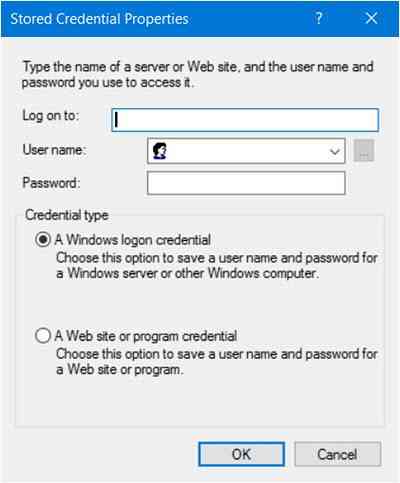
Till radera ett sparat lösenord, välj referens och klicka på knappen Ta bort.
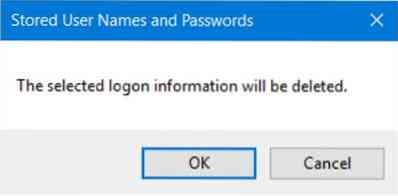
Till redigera ett lösenord, klicka på knappen Redigera. Här kommer du att redigera detaljerna.
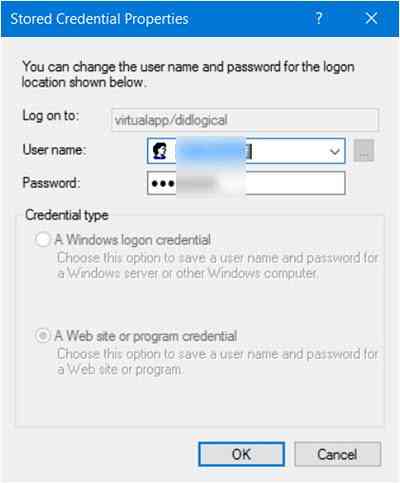
Det kan vara Windows-inloggningsuppgifter eller ett webbplats- eller programlösenord.
Det är alltid en bra idé att säkerhetskopiera de lagrade användarnamnen och lösenorden. För att göra detta, klicka på knappen Backup för att öppna följande guide.
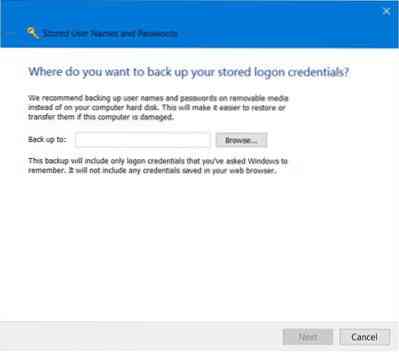
Välj och bläddra till reservplatsen, klicka på Nästa och följ guiden till dess att den är klar.
Om behov uppstår kan du alltid återställa säkerhetskopian, genom att klicka på knappen Återställ och bläddra till platsen för säkerhetskopian och välja den.
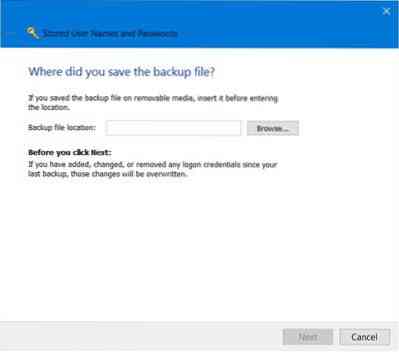
Det är allt!
DRICKS: Läs om Credentials Manager och Windows Vault här.
PS: Det här inlägget visar hur du hanterar lösenord i Internet Explorer. Medan du kan lägga till, säkerhetskopiera, återställa Windows referenser finns det inget sätt att lägga till eller redigera webbinformation. Microsoft räknade nyligen upp ändringarna som de införde i lösenordspolicy och autoslutföringsformulär i Internet Explorer för att minska förvirringen hos användare om att deras lösenord återkallades på en webbplats men inte en annan. Kontrollera det här inlägget för att se hur Internet Explorer 11 nu lagrar lösenord.

 Phenquestions
Phenquestions


